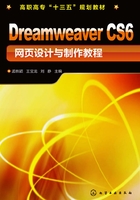
1.5 认识Dreamweaver CS6
1.5.1 Dreamweaver CS6简介
Dreamweaver CS6是Adobe公司推出的一套拥有可视化编辑界面,用于制作并编辑网站和移动应用程序的网页设计软件。它支持代码、拆分、设计、实时视图等多种方式来制作、编写和修改网页。CS6版本使用了自适应网格版面创建页面,在发布前使用多屏幕预览审阅设计,大大提高了工作效率,同时也增加了很多新功能。
1.5.2 启动和退出Dreamweaver CS6
Dreamweaver CS6的启动和退出,同其他程序没什么大的区别。安装Dreamweaver CS6后,会在“开始”菜单的“所有程序”列表中添加启动程序菜单,只需选择“开始”/“所有程序”/“Adobe Dreamweaver CS6”命令即可启动该软件,用户也可自己添加桌面快捷方式来启动Dreamweaver CS6。退出Dreamweaver CS6的方法有如下几种:
① 单击主界面右上方的![]() 按钮退出;
按钮退出;
② 选择“文件”/“退出”命令退出;
③ 单击主界面左上方的![]() 图标,在弹出的快捷菜单中选择“关闭”命令退出;
图标,在弹出的快捷菜单中选择“关闭”命令退出;
④ 直接按“Alt+F4”快捷键退出。
1.5.3 认识Dreamweaver CS6的工作界面
启动Dreamweaver CS6后,可进入其设计主界面,该界面主要由菜单栏、文档工具栏、文档窗口、状态栏、属性面板和面板组等组成,如图1-33所示。

图 1-33
1.菜单栏
菜单栏中主要包括“文件”“编辑”“查看”“插入”“修改”“格式”“命令”“站点”“窗口”和“帮助”10个菜单。单击任意一个菜单,都会弹出下拉菜单,使用下拉菜单中的命令基本能够实现Dreamweaver CS6中的所有功能。菜单栏中还包括一个工作界面切换器和一些控制按钮。
2.文档工具栏
使用文档工具栏可以在文档的不同视图之间进行切换,如“代码”视图和“设计”视图等,在工具栏中还包含各种查看选项和一些常用的操作。
①“代码”按钮![]() :单击该按钮,仅在文档窗口中显示和修改HTML源代码。
:单击该按钮,仅在文档窗口中显示和修改HTML源代码。
②“拆分”按钮![]() :单击该按钮,可在文档窗口中同时显示HTML源代码和页面的设计效果。
:单击该按钮,可在文档窗口中同时显示HTML源代码和页面的设计效果。
③“设计”按钮![]() :单击该按钮,仅在文档窗口中显示网页的设计效果。
:单击该按钮,仅在文档窗口中显示网页的设计效果。
④“在浏览器中预览/调试”按钮![]() :单击该按钮,在弹出的下拉菜单中选择一种浏览器,用于预览和调试网页。
:单击该按钮,在弹出的下拉菜单中选择一种浏览器,用于预览和调试网页。
3.文档窗口
文档窗口用于显示当前创建和编辑的文档。在该窗口中,可以输入文字、插入图片和表格等,也可以对整个页面进行设置,通过单击文档工具栏中的“代码”按钮、“拆分”按钮、“设计”按钮或“实时视图”等按钮,可以分别在窗口中查看代码视图、拆分视图、设计视图或实时显示视图。
4.状态栏
状态栏位于文档窗口的底部,提供与用户正在创建的文档有关的其他信息。状态栏中包括标签选择器、窗口大小弹出菜单和下载指示器等。
5.属性面板
属性面板是网页中非常重要的面板,用于显示文档窗口中所选元素的属性,并且可以对选择的元素的属性进行修改。该面板中的内容因选定的元素不同会有所不同。
6.面板组
面板组位于工作界面的右侧,用于帮助用户监控和修改工作,其中包括“插入”面板、“CSS样式”面板和“组件”面板等。
① 打开面板:如果需要使用的面板没有在面板组中显示出来,则可以使用“窗口中”菜单将其打开。
② 关闭与打开全部面板:按F4键,即可关闭工作界面中所有的面板,再次按F4键,关闭的面板又会显示在原来的位置上。